CAD2007怎样快速进行图案填充?
设·集合小编 发布时间:2023-03-22 17:26:52 593次最后更新:2024-03-08 11:43:08
很多小伙伴不知道CAD2007怎样快速进行图案填充,但是我们在使用AutoCAD2007绘图时,经常需要对封闭图形进行图案填充,这样可以更好的提现图纸所表达的内容,那么下面就来教大家怎么操作吧!
工具/软件
硬件型号:戴尔DELL灵越14Pro
系统版本:Windows7
所需软件:CAD2007
方法/步骤
第1步
首先在电脑上打开AUTOCAD2007软件,如下图所示。

第2步
点击软件正上方菜单栏里的【绘图】功能选项,弹出下拉菜单,如下图所示。

第3步
点击下拉菜单里的【矩形】按钮,在绘图面板内随意绘制一个矩形,如下图所示。

第4步
然后再次点击软件正上方菜单栏里的【绘图】功能选项,弹出下拉菜单,如下图所示。

第5步
点击下拉菜单里的【图案填充】按钮,弹出图案填充和渐变色窗口,如下图所示。
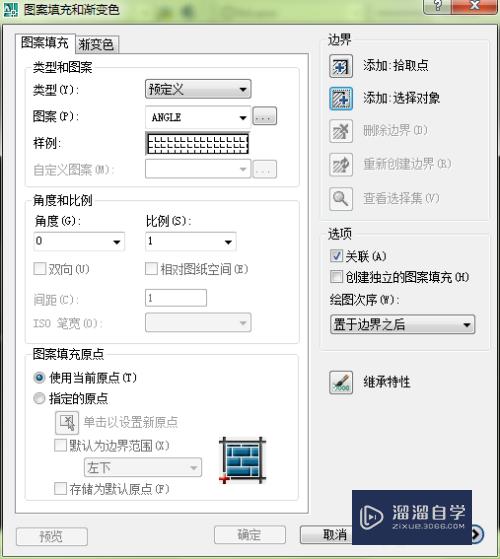
第6步
点击图案填充和渐变色窗口右侧的添加对象,回答绘图界面选择刚刚绘制的矩形图像,如下图所示。


第7步
图形选择完毕之后,点击【Enter】按钮,返回到图案填充和渐变色窗口,此时已添加了要填充的图形,然后点击左侧的图形图案,选择要添加的图案。


第8步
图案选择完毕之后,点击下方的【确定】按钮,图案填充就完成了。

第9步
除此之外,也可以选择渐变色功能,点击图案填充和渐变色窗口的渐变色选项,如下图所示。

第10步
安装上述操作,选择合适的色彩之后,点击确定,渐变色图像填充效果就完成了。

- 上一篇:CAD快速看图不显示外部参照怎么办?
- 下一篇:CAD墙线如何画出窗洞?
相关文章
广告位


评论列表